V našem pokračování Svár série, chceme se podívat na klávesové zkratky pro počítače s Windows 10 i macOS. Klávesové zkratky jsou důležité pro ty, kteří dávají přednost navigaci v programu pomocí klávesnic namísto myši.
Nesoulad klávesových zkratek a klávesových zkratek
Někteří z vás mohou považovat tuto akci za podivnou, ale použití klávesnice k provádění většiny akcí je metodou go-to pro miliony uživatelů počítačů, zejména programátorů a pokročilých uživatelů. Pokud jste jedním z mnoha, pak vás tento článek jistě dostane na správnou cestu.
1] Klávesové zkratky pro Discord v systému Windows
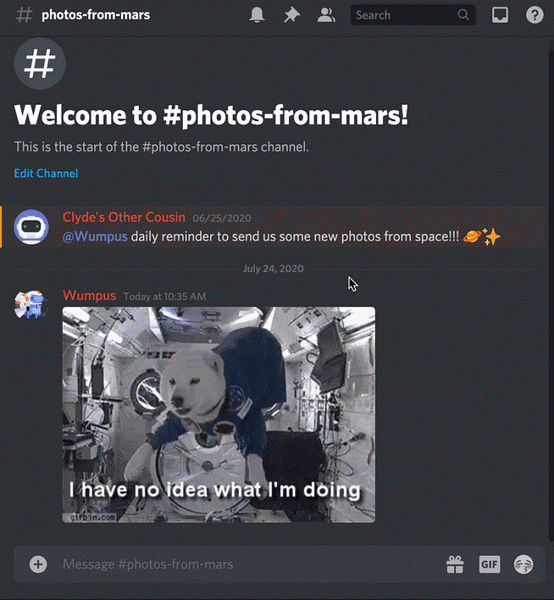
| Procházejte mezi servery | Control + ALT + šipka nahoru a Control + ALT + šipka dolů |
| Procházejte mezi kanály | ALT + šipka nahoru a ALT + šipka dolů |
| Procházejte mezi nepřečtenými kanály | ALT + Shift + šipka nahoru a ALT + Shift + šipka dole |
| Procházejte mezi nepřečtenými kanály se zmínkami | Control + Shift + ALT + šipka nahoru a Control + Shift + ALT + šipka dole |
| Označit kanál jako přečtený | Uniknout |
| Označit server jako přečtený | Shift + Escape |
| Přepnout klávesové zkratky | Control + Slash |
| Zpět na předchozí textový kanál | Control + B |
| Zpět na Aktivní zvukový kanál | Control + ALT + A |
| Přepnout vyskakovací kolíky | Control + P |
| Přepnout zmínky Vyskakovací okno | Control + I |
| Přepnout seznam členů kanálu | Control + U |
| Přepnout výběr emodži | Control + E |
| Posuňte chat nahoru nebo dolů | Page Up & Page Down |
| Přejít na nejstarší nepřečtenou zprávu | Shift + Page Up |
| Vytvořte server nebo se k němu připojte | Control + Shift + N |
| Přijměte příchozí hovor | Control + Enter |
| Najděte nebo spusťte přímou zprávu | Control + K |
| Odmítnout příchozí hovor | Uniknout |
| Vytvořte soukromou skupinu | Control + Shift + T |
| Zahajte hovor v soukromé zprávě nebo ve skupině | Control + levá hranatá závorka |
| Zaostřete oblast textu | Tab |
| Zpět na Připojený zvukový kanál | ALT + šipka vlevo |
| Zpět na předchozí textový kanál | ALT + šipka vpravo |
| Přepnout ztlumení | Control + Shift + M |
| Přepnout Deafen | Control + Shift + D |
| Získejte pomoc | Control + Shift + H |
| Nahrát soubor | Control + Shift + U |
ČÍST: Nejlepší servery Discord, které vám pomohou se připojit
2] Klávesové zkratky pro Discord v systému macOS
| Procházejte mezi servery | CMD + OPT + šipka nahoru a CMD + OPT + šipka dolů |
| Procházejte mezi kanály | OPT + šipka nahoru a OPT + šipka dolů |
| Procházejte mezi nepřečtenými kanály | OPT + Shift + šipka nahoru a OPT + Shift + šipka dole |
| Procházejte mezi nepřečtenými kanály se zmínkami | CMD + Shift + OPT + Šipka nahoru a CMD + Shift + OPT + Šipka dolů |
| Označit kanál jako přečtený | Esc |
| Označit server jako přečtený | Shift + Esc |
| Přepnout klávesové zkratky | CMD + lomítko |
| Zpět na předchozí textový kanál | CTRL + B |
| Zpět na Aktivní zvukový kanál | CMD + OPT + A |
| Vyskakovací kolík kolíků | CMD + P |
| Přepnout zmínky Vyskakovací okno | CMD + @ |
| Přepnout seznam členů kanálu | CMD + U |
| Přepnout výběr emodži | CMD + E |
| Posuňte chat nahoru nebo dolů | PG nahoru a PG dolů |
| Přejít na nejstarší nepřečtenou zprávu | Shift + PG nahoru |
| Vytvořte server nebo se k němu připojte | CMD + Shift + N |
| Přijměte příchozí hovor | CMD + NÁVRATNOST |
| Najděte nebo spusťte přímou zprávu | CMD + K |
| Odmítnout příchozí hovor | Esc |
| Vytvořte soukromou skupinu | CMD + Shift + T |
| Zahajte hovor v soukromé zprávě nebo ve skupině | CMD + ' |
| Zaostřete oblast textu | TAB |
| Zpět na Připojený zvukový kanál | CMD + OPT + A |
| Zpět na předchozí textový kanál | CTRL + B |
| Přepnout ztlumení | CMD + Shift + M |
| Přepnout Deafen | CMD + Shift + D |
| Získejte pomoc | CMD + Shift + H |
| Nahrát soubor | CMD + Shift + U |
Přečtěte si další: Jak současně sdílet obrazovku a hlasový chat na Discordu
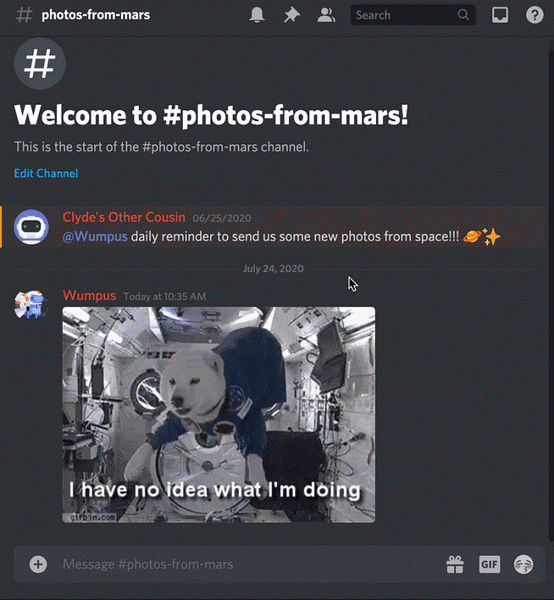
 Phenquestions
Phenquestions


